发布时间:2025-10-06 10:05:03 来源:转转大师 阅读量:16858
跳过文章,直接图片转WORD在线转换免费>> AI摘要
AI摘要本文介绍了将图片转换为Word文档的五种方法:使用在线OCR工具、Microsoft Word内置OCR、专业OCR软件、手机APP和命令行工具,并提供了操作步骤和注意事项。在线OCR工具适合非敏感文件的快速处理;Word内置OCR适合Windows/Mac用户,操作简单;专业OCR软件识别精度高,适合扫描件等;手机APP便于移动端应急处理;命令行工具适合技术人员批量处理。转换后需逐段校对,确保文档质量。
摘要由平台通过智能技术生成
将图片中的文字转换为可编辑的Word文档是办公、学习中的常见需求,尤其在处理扫描文件、会议记录或纸质资料时。那么怎么把图片转换成word文档呢?本文将系统梳理主流方法,并提供操作步骤与避坑指南。
通过浏览器上传图片,自动识别文字并生成Word文档,适合非敏感文件的快速处理。
推荐工具:转转大师在线工具
操作步骤:
1、打开在线图片转word网址(https://pdftoword.55.la/img2word/)可以看到一个转换界面。

2、自定义输出格式设置

3、点击中间的“选择文件”上传要转换的图片。

4、上传要转换的图片,需要设置自定义选项的可以设置一点,然后点击开始转换。

5、转换完成,点击立即下载就可以了。
⚠️ 注意事项
利用Word的图片转文字功能,直接生成可编辑文档,无需额外工具。
操作步骤:
1、插入图片:新建Word文档 → 【插入】→【图片】。
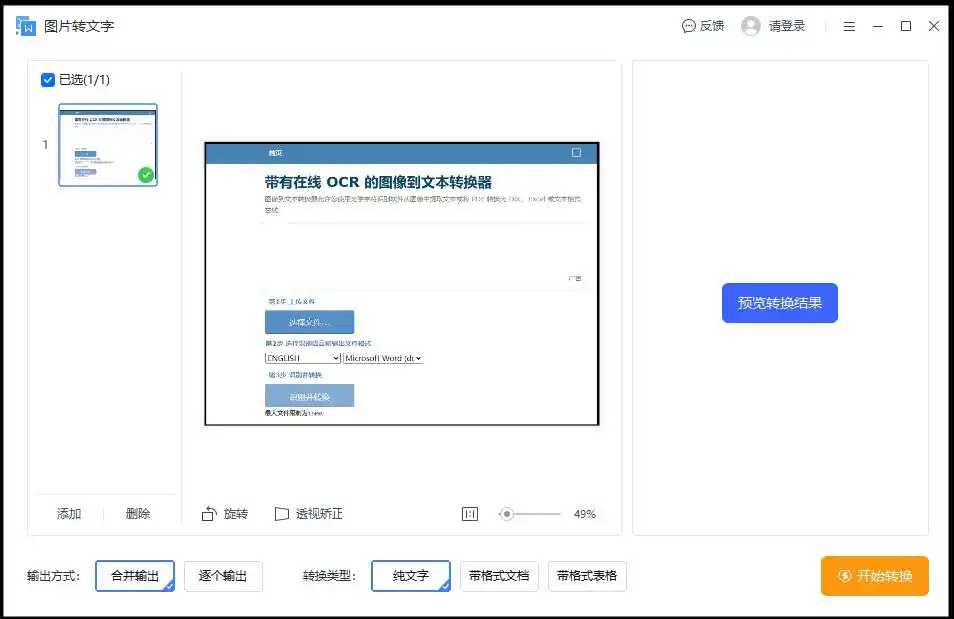
2、提取文字:
⚠️ 注意事项
图片中文字需清晰可辨
转换后检查标点符号是否正确
通过专业工具实现高精度识别,尤其适合扫描件、表格或多语言文档。
推荐工具:ABBYY FineReader
操作步骤:
1、打开软件 → 点击 【转换为Microsoft Word】。
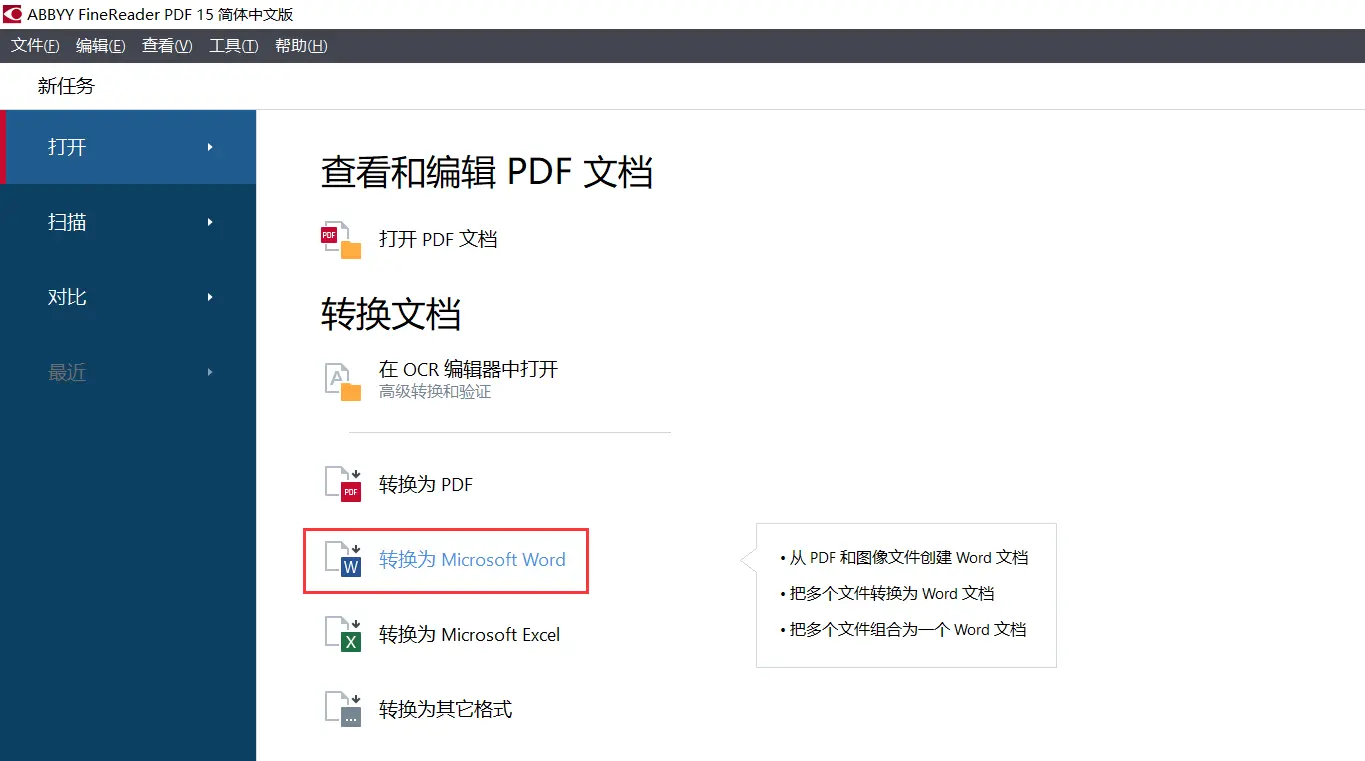
2、导入图片 → 选择识别语言(如“中文+英文”)。
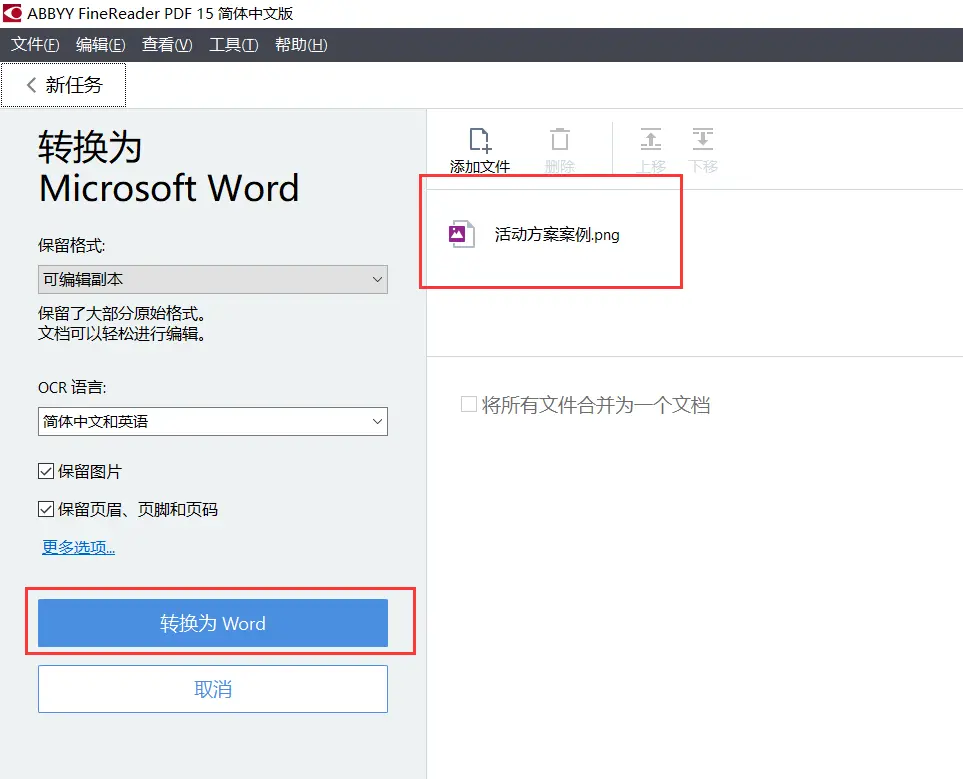
3、手动调整识别区域(表格/图片/文本块)。
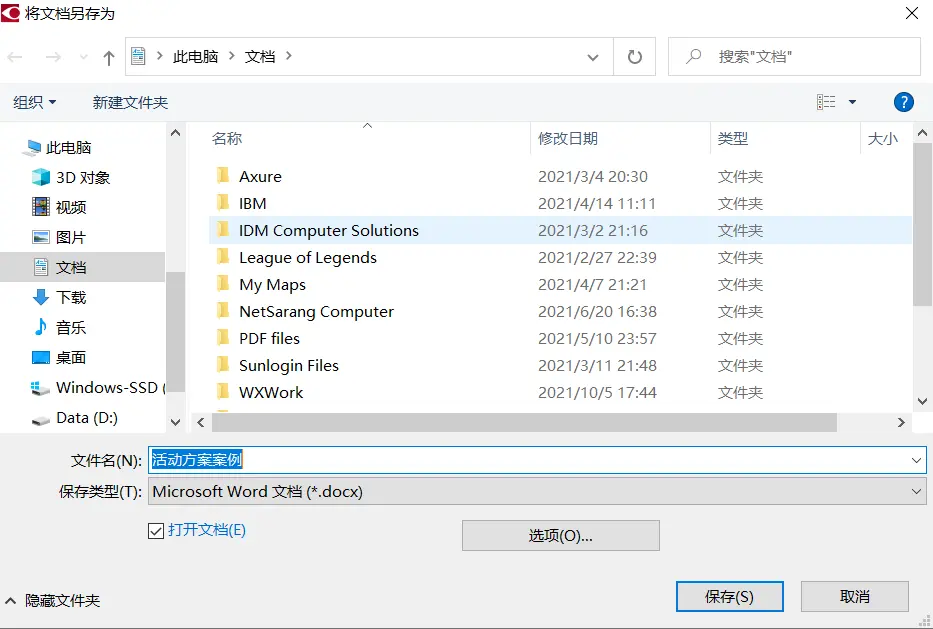
⚠️ 注意事项
通过手机拍照或导入相册图片,直接生成Word文档。
推荐工具:CamScanner
操作步骤:
1、打开APP → 拍摄或导入图片 → 调整裁剪区域。
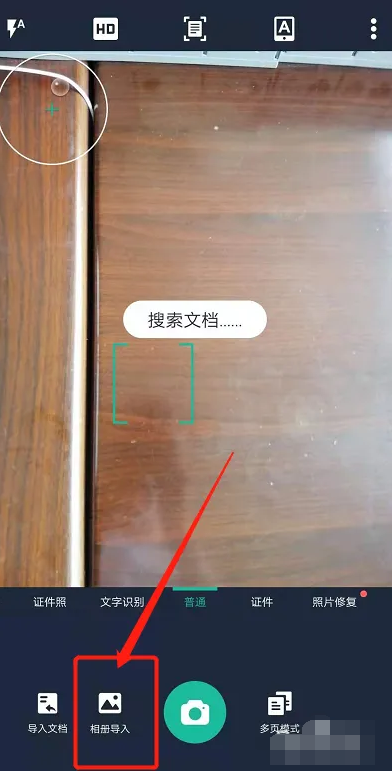
2、点击 【OCR识别】→【导出为Word】。
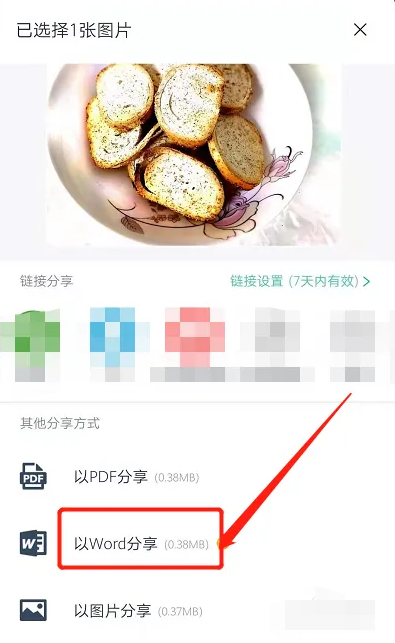
⚠️ 注意事项
通过代码批量处理图片,适合技术人员集成到自动化流程。
推荐工具:
1、Tesseract OCR(开源免费):

2、Google Cloud Vision API(付费API,高精度):

1、图片质量优化
2、敏感信息防护:含身份证、银行卡等信息的图片,优先使用 离线工具(如ABBYY FineReader)。
3、格式校对重点
4、多语言处理:中英文混合文档需同时勾选两种识别语言。
5、批量处理技巧:使用ACDSee批量重命名图片为“page_01.jpg”格式,确保顺序正确。
以上就是怎么把图片转换成word文档的方法介绍了,掌握这些方法后,您可轻松将图片转换为高质量Word文档。核心原则是:根据场景选择工具,转换后务必逐段校对!
【怎么把图片转换成word文档?5个主流方法详解!】相关推荐文章: 返回转转大师首页>>
我们期待您的意见和建议: